情報番号:018054 【更新日:2017.03.22】
「TruCapture」再インストールする方法<Windows 10>
| 対応機種 | |
|---|---|
| 対象OS | Windows 10 |
| カテゴリ | Webカメラ、Windowsソフトウェア、アプリケーションとドライバー、ストアアプリ、再インストール |
回答・対処方法
はじめに
上記対応機種には、ホワイトボードや印刷物、ノートなどを撮影して、撮影した画像を加工して保存する「TruCapture」がプレインストールされております。
ここでは、「TruCapture」を再インストールする方法について説明します。
※「TruCapture」が起動できない、正常に動作しない場合は、アンインストールしてから再インストールしてください。アンインストール方法については、[018053:「TruCapture」アンインストール(削除)する方法<Windows 10>]を参照してください。
【お願い:Microsoftアカウントについて】
「TruCapture」の再インストールは、Windowsストアから行ないます。
Windowsストアからアプリをインストールするには、Microsoftアカウントが必要です。Microsoftアカウントについては、以下のリンクを参照してください。
[016768:家族のユーザーアカウントを追加する方法(Microsoft(R)アカウント)<Windows 10>]
※本情報は、Windows 10 Anniversary Update(Windows 10 バージョン1607)の環境で操作しています。バージョンが異なると若干手順や画面が異なる場合があります。ご了承ください。お使いのPCのWindows10バージョンを確認するには、[017041:Windowsのバージョンとビルド番号を確認する方法<Windows 10>]を参照してください。
| ※本操作は、マウスまたはクリックパッド(タッチパッド)を使っての操作手順となります。タッチパネル搭載モデルでタッチ操作を行ないたい場合は、[016766:タッチパネルの使いかた<Windows 10>]を参考にし、クリックを”タップ”、ダブルクリックを”ダブルタップ”、右クリックを”長押し(ロングタップ)”に読み替えて操作してください。 |
操作手順
- タスクバーの[スタート]ボタンをクリックします
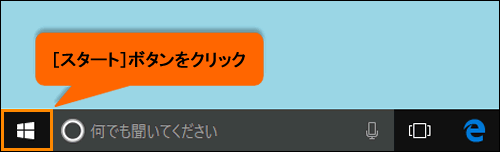 (図1)
(図1)
- [スタート]メニューが表示されます。スタート画面の[ストア]タイルをクリックします。
※[ストア]タイルが表示されない場合は、以下のリンクを参照してください。
[016722:マウス操作でスタート画面によく使うアプリをピン留め(追加)する方法<Windows 10>]
[016757:タッチ操作でスタート画面によく使うアプリをピン留め(追加)する方法<Windows 10>]
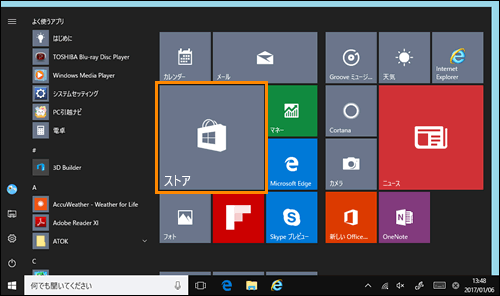 (図2)
(図2)
- 「ストア」が起動します。画面右上の検索ボックスをクリックして、”trucapture”と入力します。
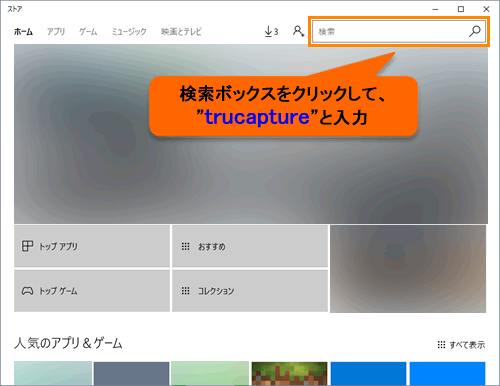 (図3)
(図3)
- 入力後、[
 ](検索)ボタンをクリックします。
](検索)ボタンをクリックします。
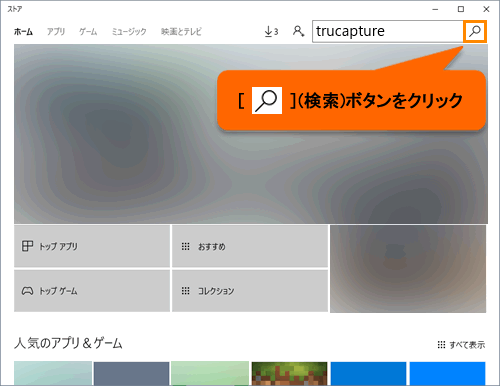 (図4)
(図4)
- 「結果:TruCapture」画面が表示され、検索されたアプリがアイコンで表示されます。[TruCapture]のアイコンをクリックします。
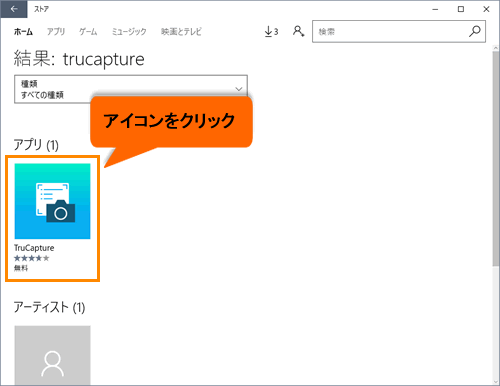 (図5)
(図5)
- 「TruCapture」画面が表示されます。[購入]ボタンをクリックします。
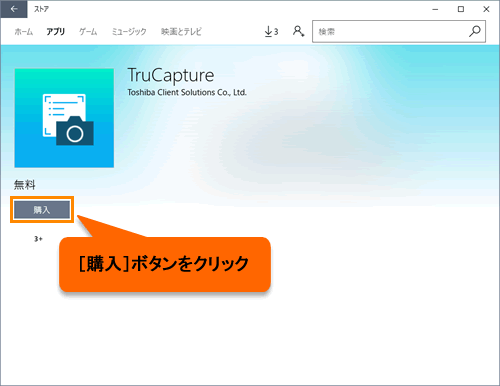 (図6)
(図6)
- 「アカウントの選択」画面が表示されます。サインインしている[Microsoftアカウント]をクリックします。
※「アカウントの選択」画面が表示されない場合は、<手順8> に進んでください。
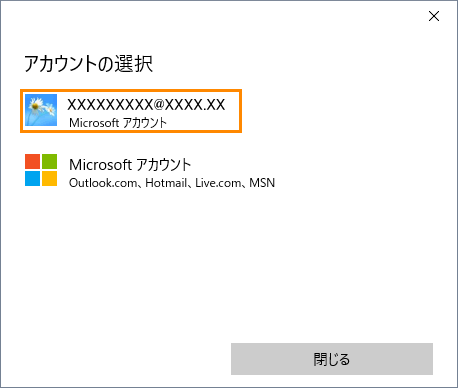 (図7)
(図7)
※「ストアのパスワードを再度入力してください」画面が表示された場合は、パスワードを入力して[サインイン]ボタンをクリックしてください。
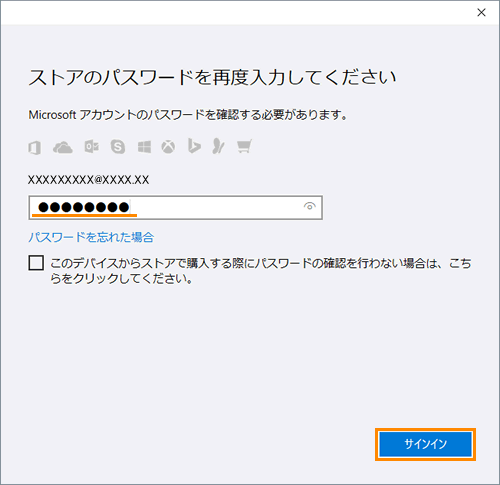 (図8)
(図8)
- ”ダウンロードしています”メッセージが表示されます。しばらくお待ちください。
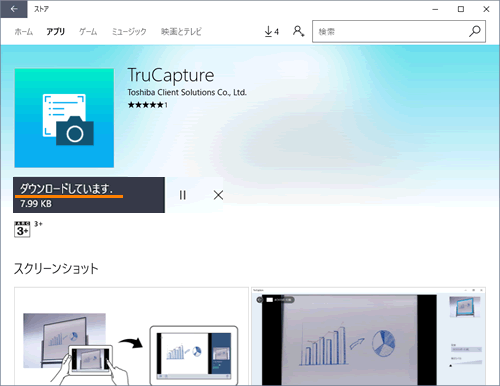 (図9)
(図9)
- インストールが完了すると[起動]ボタンが表示されます。
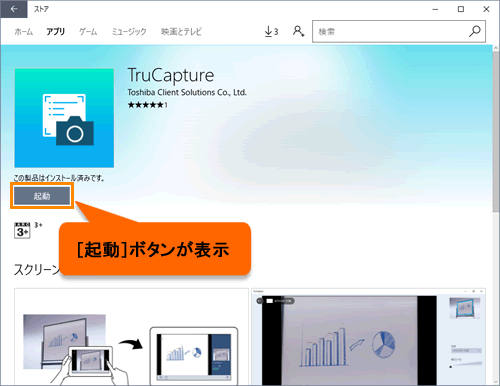 (図10)
(図10)
- 画面右上の[×]ボタンをクリックして「ストア」を閉じます。
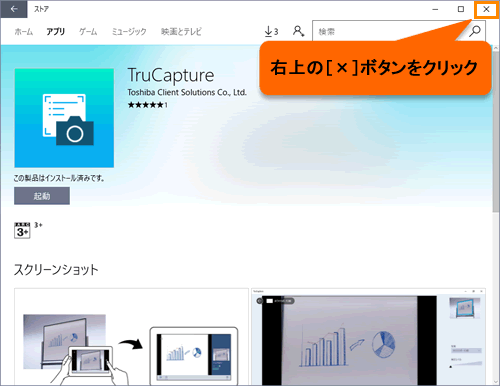 (図11)
(図11)
「TruCapture」を再インストールする操作は以上です。
「TruCapture」がインストールされていることを確認してください。
関連情報
- カメラの記録画素数を変更する方法については、以下のリンクを参照してください。
[018050:「TruCapture」カメラの記録画素数を変更する方法<Windows 10>]
- 画像を保存する方法については、以下のリンクを参照してください。
[018044:「TruCapture」撮影した画像を保存する方法<Windows 10>]
[018047:「TruCapture」保存した画像をPDFに変換して保存する方法<Windows 10>]
- 保存した画像を表示する方法については、以下のリンクを参照してください。
[018048:「TruCapture」保存した画像を表示する方法<Windows 10>]
- 画像の文字を認識する方法については、以下のリンクを参照してください。
[018045:「TruCapture」撮影した文字を活字(テキスト文字)として認識する方法<Windows 10>]
[018051:「TruCapture」保存した画像から文字を活字(テキスト文字)として認識する方法<Windows 10>]
- 画像の色を補正する方法については、以下のリンクを参照してください。
[018046:「TruCapture」撮影した画像の色を補正する方法<Windows 10>]
以上
